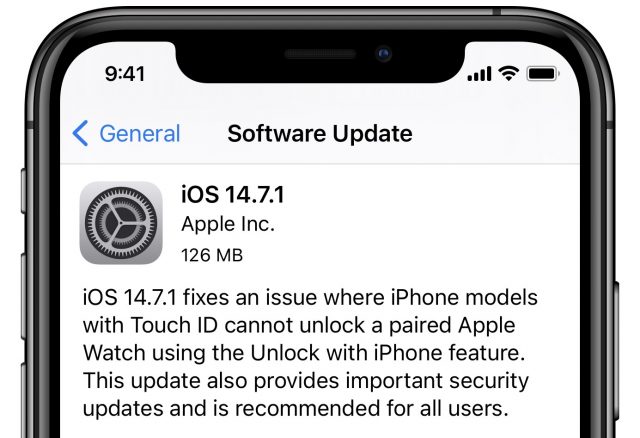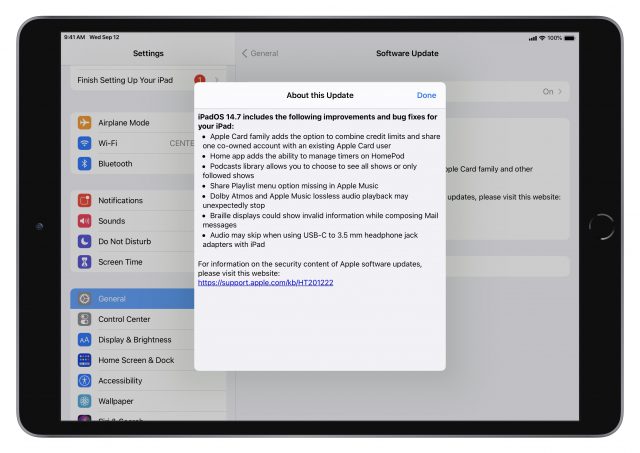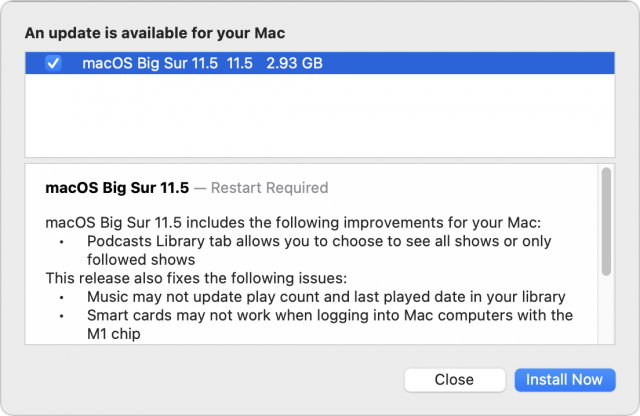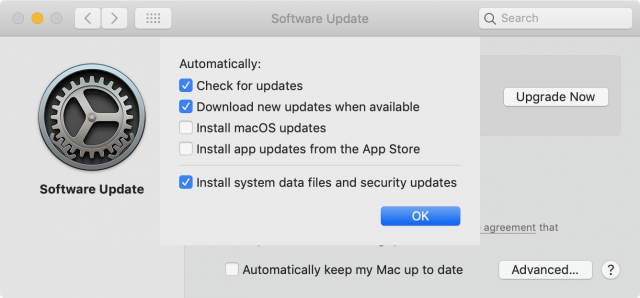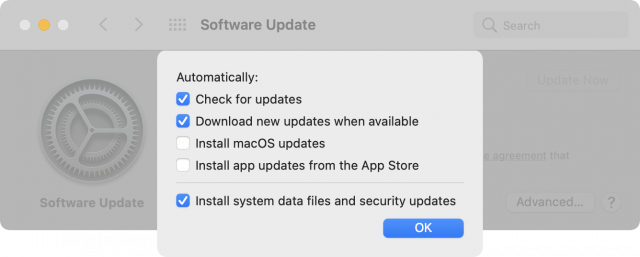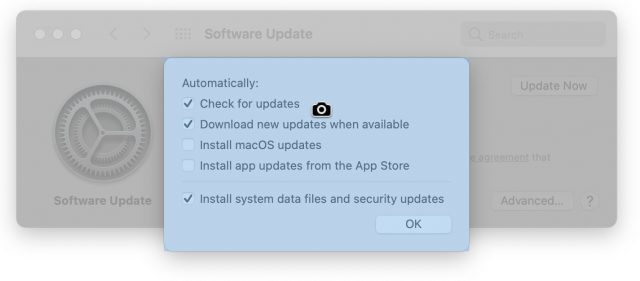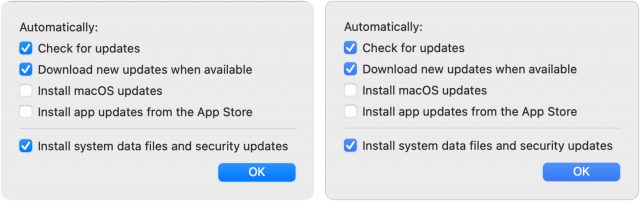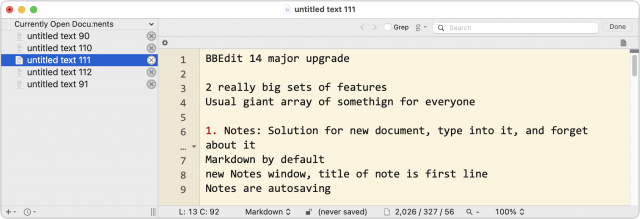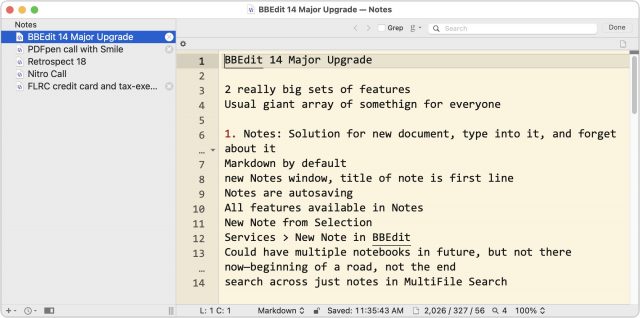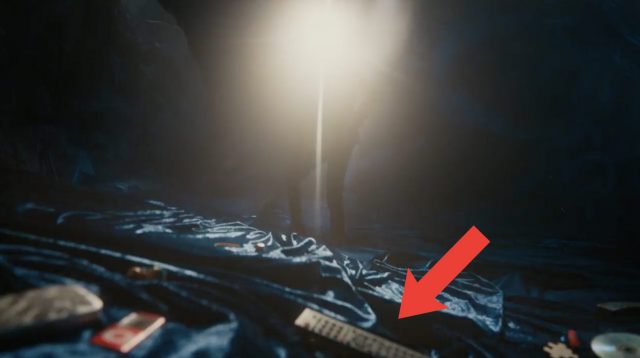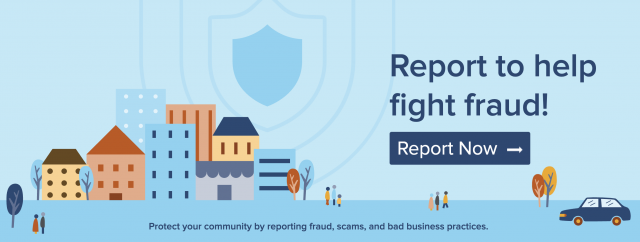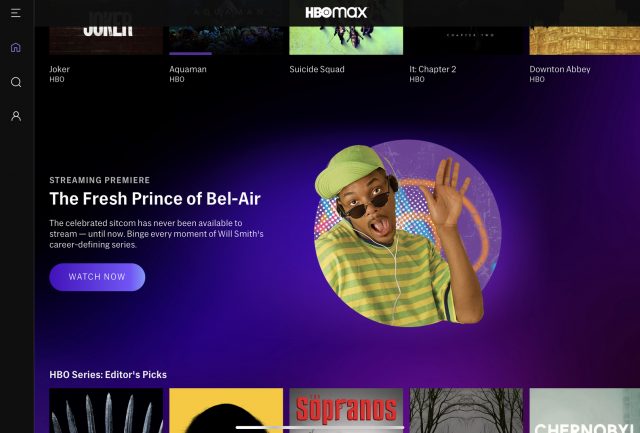先週 Apple は iPadOS 14.7 と macOS 11.5 Big Sur をリリースして iOS 14.7 で始まった一連のアップデートを完結させたが、Wi-Fi セキュリティの問題に修正を施したか否かについて何も語らなかった。今週になって Apple は突然 iOS 14.7.1、iPadOS 14.7.1、および macOS 11.5.1 を出して、実際に攻撃を受けている深刻なカーネル脆弱性に対処した。これは直ちにアップデートすることをお勧めする。皆さんは Command-Shift-4 を使ってスクリーンショットを撮っておられるだろうか? macOS の厄介な document-modal ダイアログでより良いスクリーンショットを撮る裏技を Adam Engst が解説する。Adam はまた、リリースされたばかりの BBEdit 14 を検討して、新しい Notes 機能が名無しの書類の山を整理するのに役立つと語る。それからもう一つ、新型の Siri Remote リモコンに Find My 対応がないことにがっかりしている人たちのために、Julio Ojeda-Zapata が AirTag ポケット付きの Siri Remote 用スリーブを2つレビューする。今週注目すべき Mac アプリのリリースは セキュリティアップデート 2021-004 Catalina と 2021-005 Mojave、Safari 14.1.2、Zoom 5.7.3、それに DEVONagent 3.11.5 だ。
記事:
Apple は通常すべてのオペレーティングシステムに同時にアップデートを出している。だから、先日 iOS 14.7、watchOS 7.6、HomePod Software 14.7、tvOS 14.7 のみがリリースされて iPadOS 14.7 と macOS 11.5 Big Sur が出なかったのは珍しいことであった。(2021 年 7 月 19 日の記事“iOS 14.7 が MagSafe バッテリーパックへの対応を追加 ”参照。) また、Apple は関係するすべてのオペレーティングシステムのアップデートが済むまではセキュリティノートを公開しないので、先日のアップデートの内容は謎のままであった。そして今回、Apple は iPadOS 14.7 と macOS 11.5 を出すとともに、先週のリリースも含めてすべてに対するセキュリティノートを公開した。
それから、その iPadOS 14.7 と macOS 11.5 のリリースに引き続く形で、Apple は突然新たに iOS 14.7.1、iPadOS 14.7.1、および macOS 11.5.1 も出して、Apple Watch が iPhone のロックを外せなかった問題の修正と、重要なセキュリティ修正 1 件を施した。
iOS 14.7.1 アップデートは iPhone 11 Pro 上で 126 MB あり、Settings > Software Update でインストールできる。
iPadOS 14.7.1
記事“iOS 14.7 が MagSafe バッテリーパックへの対応を追加 ”(2021 年 7 月 19 日) で触れていなかったことで iPadOS 14.7 について言っておくべきことが一つだけある。Apple は USB-C to 3.5mm ヘッドフォンアダプタを使用するとオーディオがスキップする場合があった問題を修正した。それに続く iPadOS 14.7.1 リリースは重要なセキュリティ修正 1 件を含んでいる。セキュリティノートについてはそれぞれのリリースごとに下で紹介する。
iPadOS 14.7.1 アップデートは第3世代 iPad Air 上で 847.6 MB (ただし同じく 847.6 MB の iPadOS 14.7 に、まだアップデートしていなかったとしての話だが)、Settings > General > Software Update でインストールできる。
macOS 11.5.1
macOS 11.5 アップデートは iOS や iPadOS のアップデートと同様、Podcasts アプリの Library タブですべての番組を表示するかフォローしている番組のみを表示するかを選べるようになった。また、Music アプリで再生回数と最後に再生した日がライブラリでアップデートされなかったバグと、M1 ベース Mac でスマートカード認証が働かなかったバグが修正された。
Howard Oakley が、他にもいくつか macOS 11.5 に関する詳細情報 を伝えている。主要アプリの新バージョンや、含まれるファームウェア・アップデートといったことだ。
macOS 11.5.1 へのアップデートはサイズが 2.93 GB で (M1 ベース Mac では 3.8 GB とのことだが)、System Preferences > Software Update でインストールできる。
現行バージョンの各 OS 用セキュリティノート
これらのアップデートはそれぞれ深刻なセキュリティ脆弱性に対処している。とりわけ、iOS と iPadOS のアップデートのせキュリノートには Wi-Fi について次のように書かれている:「悪意のある Wi-Fi ネットワークに接続すると、サービス運用妨害を受けたり任意のコードを実行されたりする可能性がある。」私たちの推察では、これは悪意を持った名前の付いたアクセスポイントで iPhone や iPad の Wi-Fi が無効化されてしまう Wi-Fi のバグ (2021 年 7 月 7 日の記事“正体不明のバグが iPhone や iPad で %p%s%s%s%s%n Wi-Fi を無効化 ”参照) に対する修正なのではないかと思われる。ただ、この脆弱性によって Wi-Fi が働かなくなることは知っていたけれども、Apple の文面から推察するにこれはマルウェアへの入り口を与えるものでもあったようだ。
個々のオペレーティングシステムごとにセキュリティノートとそれぞれのバージョンで修正された脆弱性の件数 (その多くは他のオペレーティングと共通のものだ) を紹介しておこう。
引き続いて出たiOS 14.7.1、iPadOS 14.7.1 、および macOS 11.5.1 アップデートはそれぞれ 1 件のカーネル脆弱性に対処していて、Apple によればこの脆弱性は実際に攻撃に使われた可能性があるとのことだ。ならばこれは極めて重大で、これらのアップデートをできる限り早くインストールすべき立派な理由と言えるだろう。
討論に参加
TidBITS においては、我々はスクリーンショットに多くの時間を費やす:構成を考える、撮る、編集する、縁取りする、等々である。目標は常に、テキストで論じているものを説明するスクリーンショットに到達することで、その際気をつけている事は、本質に関係ない情報で混乱を生じさせない、或いは不必要なドロップシャドウや余白で記事のレイアウトを乱さないことである。ちなみに、我々は、特定のユーザーインターフェース要素のスクリーンショットをドロップシャドウ無しに撮るため、次の技法に大きく依存している:
Command-Shift-4 を押す。
Space バーを押す。
ポインターを望みのインターフェース要素上に置く、そうするとそれは青に変わる。
Option クリックしてスクリーンショットを撮るとドロップシャドウを無くせる。
ここ最近数バージョンの macOS で、我々はウィンドウに付加されるダイアログに関して問題があった。このダイアログは、技術的には "document-modal dialogs" 或いは "sheets" と呼ばれているが、Apple はユーザー向けテキストではただ "dialogs" と呼ばれる事を好んでいる。内蔵の macOS スクリーンショット能力は、このウィンドウを見ることは出来るが、付属のダイアログを独立のインターフェース要素として取り込むことは出来ない。ウィンドウ全体の脈絡が意味をなす時には、両方を取り込んでも問題は無い。しかし、そうで無い場合には、それは不必要だったり、邪魔だったりする場合すらある。
例えば、macOS 10.14 Mojave からの下記の Software Update 設定ペーンにある Advanced ボタンをクリックした時に現れるダイアログを見て欲しい (これは奇妙に見えるが、それは Advanced ダイアログから際立たせるために必要となるドロップシャドウ無しで捉えられたからである)。
ダイアログの背景にある Software Update 設定ペーンを示すことに何らの利点はないので、我々はそれらのスクリーンショットを切り落としてダイアログにだけ焦点を当てたり、個別に縁取りしたしてきた。その様なことは Mojave や 10.15 Catalina ではそれ程難しい事では無かったが、その理由はそれらが四角形だからであった。しかしながら、macOS 11 Big Sur では、角の丸められた四角形が支配的となった。同じスクリーンショットを Big Sur で撮ると次の様になる。
こちらの方が実際に少しよく見え、それはグレーアウトした設定ペーンと明るいダイアログの対比のお陰であるが、そのダイアログを切り出すと上部の両隅に醜い小さなグレーの塊を残す事となる。それらも編集で取り除けるが、もしそのダイアログを縁取りしようと思うと、丸めた角に沿わない四角の縁をつける事になってしまう。
その解は - これがずっと前から存在していたことを私が知らなかった事は信じられない! - 上記の Step 3 で Command キーを押下したまま欲しいダイアログの上にマウスオーバーすることである。macOS は、下記のアクションショットに見られる様に、それをハイライトするので、マウスをクリックすればそのダイアログだけを捉えられる (Option クリックすれば、常に、ドロップシャドウ無しで捉えられる)。
このダイアログが捉えられた後 (左) と私が Retrobatch を使って縁取りした後 (右) がどう見えるかを下記に示す。Retrobatch は Big Sur スクリーンショットを縁取りするのに使う私が好きなツールである。(このダイアログは必ずしも縁取りを必要としないが、必要になる場合は数多い。それは白色の要素があると、それが白のページ背景に溶け込んでしまうからである。) 皆さんの中で目の鋭い人は、macOS が捉えた左手のバージョンの頭頂部に2ピクセルの黒の線があることに気付かれたであろうが、それは理想的ではないので、右手のバージョンでは、Preview でそれを手早く切り取り、それから Retrobatch で縁取りした。
この Command キーのトリックは少なくとも Mojave では存在していた。そして、最近私をそれに導いてくれた Ky Leggiero に大拍手を送りたい。その一方で Apple に対しては、スクリーンショットの撮り方を説明したサポート書類 が他の点ではちゃんとしているのにこの点だけには触れていないことに大いなる不満の気持ちをぶつけておきたい。
おっと、ごめんなさい - 言いたかったのは、モーダルだけを捉えるのに ⌘ を使えるということ。
シャドウ有り無しでの典型的なポップオーバーの例😁 pic.twitter.com/IDChyJxozz
— 🏳️⚧️✊🏽💉 Ky Leggiero (@KyLeggiero) June 28, 2021
討論に参加
私の BBEdit 13.5.7 ウィンドウを示した下のスクリーンショットを、特に5つの "untitled text ###" 書類がサイドバーに並んでいるところをご覧頂きたい。これらは記者会見で急いで書き留めたメモや、Discourse で話題として投稿したいと思った文章などだ。いちいちファイルとして保存しなかったのは、永続的に必要とは思えないものばかりだからだ。記事を書いたり、テキストを投稿したりしたら、その書類を保存せずに閉じてしまう。状況によってはもっとずっと数多くの untitled 書類を開いていることもよくある。例えば、競技会の結果を再フォーマットしている最中や、CSV ファイルで作業中の場合や、ちょっとだけ覚えていたいと思う細々としたものなどだ。
私がそうしている理由は、BBEdit が未保存の作業を保持することに関してとても有能だからだ。変更個所をバックグラウンドで自動保存しており、終了して再起動しても書類を開き直してくれるし、たとえ Mac がクラッシュしたとしても状態を保持してくれる。(それを実現するための設定項目は BBEdit > Preferences > Application にある。) もちろん、完璧に保証されている訳ではなくて、Mac が特にひどくクラッシュして untitled 書類を何個か失ってしまったこともここ数年間で一度か二度はあった。でもそれは滅多に起こらないことなので、それを理由にその種の書類をいちいち保存したいとは思わない。そんなことをすれば、どこに保存するかをわざわざ考えたり、あとで不要になればわざわざ削除したりといった、余計な認知的負荷がかかるからだ。この習慣は私だけのものではない。Josh Centers は、現在 BBEdit で 27 個の untitled 書類を開いている、それもざっと調べてもう要らないと思うものを閉じた後のことだ、と言っていた。
言うまでもなく、メーカーの Bare Bones Software で働く人たちも同じような習慣を持っているので、最近リリースされたばかりの BBEdit 14 で彼らはその習慣を機能へと転化する決断をした。それが Notes 機能だ。この種の書類がある状態ならばいつでも、File > Save as Note を選ぶことができる。すると BBEdit が自動的にその最初の行を書類の名前とし (あとで最初の行を編集すれば名前が変わる)、黙ってその書類を BBEdit の Application Support フォルダの中に保存する。デフォルトではこのコマンドにキーボードショートカットが付いていないが、私は既に BBEdit > Preferences > Menus & Shortcuts を使ってショートカットを作成済みだ。
ノートを作成する手段は他にも数限りなくある。File > New > Note というメニューコマンドもあるし、その下には With Selection や From Clipboard の付いたコマンドもある。また、BBEdit 書類の中でテキストを選択してそれを Control-クリックし、New Note (With Selection) を選んでもよい。Notes ウィンドウ自体の中で + ボタンをクリックしたり、書類またはテキストを Notes ウィンドウのサイドバーの上へドラッグしたりもできる。さらにはシステムワイドの New Note in BBEdit サービスもあって、ほとんどあらゆる他のアプリの中でテキストを選択した状態で アプリ名 > Services メニューから選ぶこともできる。
Notes ウィンドウは BBEdit の Project ウィンドウとほとんど同じ挙動をするので、マルチファイル検索ですべてのノートを検索するのも簡単だし、さらには Search > Search in Notes.bbnotebookd というコマンドさえあってこれが Notes ウィンドウの内容のみにターゲットを絞ったマルチファイル検索ウィンドウを開く。
ノートを本物の書類へ昇格させたければ、File > Save A Copy を使ってもよいし、あるいは File > Export Notes を使ってすべてのノートを書類へ書き出すこともできる。(デフォルトで、すべてのノートは Markdown フォーマットを使用する。) 不要になったノートを取り除くには、Notes ウィンドウでそれを Control-クリックして Remove を選ぶ。
Bare Bones は BBEdit の Notes 機能を既存のノート取りアプリと競争するために作ったのではないし、独立のアプリへと進化させる計画もない。これはただ、既存の BBEdit ユーザーがこのアプリをどのように使っているかを認識した結果であって、その既存の使用パターンを強化しようとするものに過ぎない。私自身はまだ時間がなくてこの機能を使いこなせていないが、私の untitled 書類を保護し管理するためにこれからもっと使えるだろうと思っている。
BBEdit 14 にはあともう一つ大きな新機能があるが、こちらは Notes と違って私自身には特にありがたいとは思えない。BBEdit のユーザー基盤には開発者たちが大きな割合を占めており、Bare Bones は彼らのためにテキスト補完、コードナビゲーション、言語に依存した書類フォーマッティング、エラーのハイライト表示と警告その他の機能を大幅に強化した。これらの機能が実現したのは BBEdit 14 が Microsoft の Language Server Protocol に対応した結果だ。技術的に言ってこれはなかなか賢いやり方だと言える。なぜなら、サポート対象の言語について BBEdit 自体が何かをハードコードして知っている必要がないからだ。ユーザーは自分が BBEdit に付与したい言語を好きなように選んで、適切な "server" をダウンロードしてインストールするだけでよく、それでその言語特有の機能が使えるようになる。そのような "server" をインストールするかどうかはユーザーに任されている。
その他の変更点 を挙げれば:
新設された Edit > Repeat Last Command (Command-Y) で、コマンドを手早く繰り返すことができる。
Clipboard ウィンドウが復活した。これは Edit > Show Clipboard からアクセスでき、左上隅にある矢印をクリックすれば過去のクリップボード内容を循環する。
BBEdit が macOS 11 Big Sur 用の新しいアイコンを備えたが、昔のアイコンの方が良いと思えば BBEdit > Preferences > Appearance で古いバージョンに (TextWrangler のアイコンにさえ) 戻れる。
Anaconda システムを使った仮想環境で仕事をしているデータ科学者のために、BBEdit 14 は異なる Anaconda 環境を探知してそれに切り替える機能に対応した。
BBEdit 14 は macOS 10.14.2 Mojave またはそれ以降を必要とし、Big Sur ともフル互換だ。Bare Bones から直接 $49.99 で購入でき、アップグレード価格は BBEdit 13 から ($29.99) と BBEdit 12 から ($39.99) それぞれ用意されている。2021 年に購入した人は無料アップグレードを受けられる。BBEdit は購読ベースで Mac App Store からも入手でき、購読価格は月額 $3.99 または年額 $39.99 だ。
討論に参加
私の夫としての多くの役目の一つは「捜しもの係」である。
私の妻はよく鍵を置き忘れてしまうので、私は最近彼女のキーホルダーに AirTag を取り付けた ("Apple の AirTag、鍵探しの手助けを約束 " 20 April 2021 参照)。今や、鍵を見つけられない時は何時でも、私に iPhone で Find My をタップするよう大声で叫んでくる - そうすれば彼女の AirTag は音を発する。(彼女は自分でもやろうと思えば出来るはずだが、その小さいサイズ故に古色蒼然たる iPhone 5s に魅了されており、AirTag 対応のモデルに未だアップグレードしていない。)
彼女が見つからなくしてしまうもう一つの物は、我々の Apple TV の第一世代 Siri Remote である。 それもそのはず - このつるつるのガラス製の一物は、ソファーのクッションの間に消えてしまう、居間の家具の下に潜り込む、サイドテーブル上のガラクタの間に身を隠す、或いはうっかり別の部屋に置きっぱなしにされるという様な得意技を持っている。
Apple が4月に AirTag と一緒に、第二世代 Siri Remote を発表した時 ("Apple、Apple TV 4K をアップデート、新型 Siri Remote を導入 " 20 April 2021 参照)、他の多くの人達と同様、そのリモコンは Apple の超広帯域チップを使った Find My 追跡技術を採用していないことに、私は信じられない思いをした。
結局の所、Apple 自身でさえ TV ユーザーはリモコンを置き忘れる事を認めていた。同社の4月のプレスイベントで紹介された AirTag の販促ビデオ でも、Alice in Wonderland 風に鍵を探してソファーの内部をさまよう役者が登場し、一場面ではテックがらくたが登場するが、その中には iPod, CD-ROM, に混じって TV リモートも混じっていた。
にも拘わらず、Apple 未だ解を提供していない - 上記のビデオに登場した役者が探していたのは AirTag の付いた鍵であって、リモコンではなかった。
では、捜しもの係としては、何をすべきなのであろうか? Siri Remote が見つからない時、これ迄同様、妻と一緒に家中を探し回ることは出来るが - 彼女は最近第二世代モデルを使っている - AirTag が入る Siri Remote ケースはどうであろうか?
この考えは、AirTag と第二世代 Siri Remote が発表されるや否や出てきた様に見える。3D プリントされたか或いは他の方法で DIY された AirTag リモコンが Etsy , Thingiverse , 等々に直ぐに登場した。
今や、二つのアクセサリ企業が、Elago と Abby 、AirTag ポケットの付いたシリコーン製の Siri Remote ケースをリリースしている。
どちらのケースも同じ様に動作する:まず最初に AirTag を底にある円形の窪みに入れ、次に Siri Remote をタグの上に滑り込ませる。こうすることで、両者はぴったりくっついたままとなる。
このやり方だと、リモコンの厚さは増すが、使いやすさを損なうほどではない。私の親指は問題なくボタンを操作出来る。どちらのケースを使う場合でも、右側面にある Siri ボタンはケースによって覆われてしまうが、ケースの上からでも問題なく押すことが出来る。
ケース間の違いは主に外観上のものだが、多少は使い勝手にも影響する。
Elago の $15.99 の 2021 Apple TV Siri Remote R5 Case は地味である。平板で曲線を描く底部からは、内部に AirTag が入っている事は全く想像させない。このお陰で、手中の感触は非常に心地良い - 実際、裸の Siri Remote の鋭いエッジよりもずっと良い。
この R5 Case にはリストストラップも含まれている。色は4色ある - ベージュ、黒、青、そして白である。白は暗い所で光り、それが "Nightglow Blue" と呼ばれる所以でもある。
Elago はまた、第二世代 Siri Remote 用に AirTag ポケットを持たないより単純な、そしてより安価なケースも幾つか出しているし、第一世代 Siri Remote 用にも広範囲なケースが出されている 。
これに対して、Abby の $24.50 の Anti-Lost Case for AirTag, Siri Apple TV 4K HD Remote Control (2nd Gen - 2021) は、もっと凝ったデザインで、質感のある表面、そして意欲的に角張った底部を持ち、軍隊風の雰囲気を与えている。また、リモコンの鋭いエッジを和らげる役目もしている。
底部にある円形の切り欠きは AirTag の存在を目に見える様にしているが、実用的な意味は私には読み取れない。その出っ張った AirTag はもう一つの触覚的な要素を持ち込んでおり、ケースに手の中で奇妙な感覚を与える - それが悪い奇妙さか、良い奇妙さかは好みの問題であろうが、私の場合、少々行き過ぎに感じる。
ケースの色には、黒、青、緑、オレンジ、ピンク、そして黄色がある。リストストラップは無い。
Abby の Siri Remote ケースは、同社の幾つかある AirTag 製品 の一つである。他のアクセサリには、キーホルダーや犬の首輪用パウチ、それに財布や AirTag 収納室を持つ AirPods Pro ケース用カバーが含まれる。
これらのケースの一つが妻の Apple TV 難儀を解決してくれたと言いたい所ではあるが、この記事を書いている時点ではそれ程明確ではない。彼女は、第一世代と第二世代の Siri Remote の間で決めかねていて、どうもより古い機器の方に傾いている様に見える。
もし彼女がそちらのモデルにすると、AirTag を使う解には見放されるかもしれない。と言うのも、Elago と Abby のどちらも第一世代 Siri リモート用のケースは作っていないからである。(Etsy や他の場所で、幾つか雑な外見の選択肢を目にしたことはある。) このままだと、格好は悪いが AirTag を Siri Remote にくっ付ける (この様に ) しか手が無い様に思えるが、妻がそこまでして AirTag 能力を欲しがるとは思えない。
何れにしろ、彼女にとって、心地良いミニマリスト体験であるものに、Elago や Abby が負荷する嵩張りを彼女が好きになる事は無いであろう。
と言う訳で、私は今していることを引き続きする羽目になりそうである:妻が助けを呼んだ時には、跳び上がって、彼女のリモコンを見つける迄探し回る。捜しもの係に休みは無い。
討論に参加
TidBITS 監視リスト: Mac アプリのアップデート
訳: Mark Nagata
Apple が macOS 10.15 Catalina 用のセキュリティアップデート 2021-004 と 10.14 Mojave 用のセキュリティアップデート 2021-005 をリリースして、Catalina で 25 件、Mojave では 19 件のセキュリティ脆弱性をパッチした。いずれのアップデートも、悪意あるアプリケーションがルート権限を取得できる場合があった Bluetooth のメモリ破損の問題に対処し、悪意を持って作成されたウェブコンテンツを通じて任意のコードを実行される可能性があった WebKit の複数のメモリ破損の脆弱性を解消し、また FontParser における複数の問題を修正している。アップデート後に何か問題に気付かれたら、どうぞコメントで知らせて頂きたい。(無料、サイズはいろいろ、Catalina リリースノート 、Mojave リリースノート 、macOS 10.15.7 および 10.14.6)
セキュリティアップデート 2021-004 Catalina と 2021-005 Mojave の使用体験を話し合おう
Apple が macOS 10.15 Catalina と 10.14 Mojave 用に Safari 14.1.2 をリリースして、WebKit の 3 件の脆弱性をパッチした。今回のアップデートではチェックとメモリ管理とステート処理を強化することで、悪意を持って作成されたウェブコンテンツに任意のコードを処理される事態を防いでいる。Safari 14.1.2 は Software Update 経由のみでダウンロードできる。(無料、リリースノート 、macOS 10.15 および 10.14)
Safari 14.1.2 の使用体験を話し合おう
Zoom が会社名と同名のビデオ会議アプリ をバージョン 5.7.3 にアップデートして、Search および Jump To のバーを一つの検索に統合し、検索結果をタイプ (連絡先、チャンネル、ファイル、メッセージ) によって並べ替えられるようにした。今回のリリースではまた、ホストが Immersive View 機能を記録できるようにし、コーヒーカップオプション (ミーティングから一時的に中座していることを示す) を復活させ、ミーティングの終わりに事後アンケートをホストが設定できるようにし、ウェブポータルの中で待合室の見栄えをカスタマイズする際にビデオを追加できるようにし、Zoom Chat でユーザーがビデオを送受信できるようにし、ビデオをオフにしプロフィール写真を持たない参加者について性別のある代名詞が欠落していた問題を修正している。(無料、25.3 MB、リリースノート 、macOS 10.9+)
Zoom 5.7.3 の使用体験を話し合おう
DEVONtechnologies が同社のリサーチ用ソフトウェア DEVONagent の三つの版すべて (Lite、Express および Pro) をバージョン 3.11.5 にアップデートして、数多くのプラグインを見直すことでそれぞれの機能を向上させるとともに、明確化のために一部のプラグインや検索セットの名前を変更した。(例えば healthfinder.gov を MyHealthFinder に改名した。) DEVONagent Pro はダウンロードマネージャの再試行処理を改良し、検索中のメモリ使用量を減らし、動的なウェブサイトを AppleScript を通じてページ分けされた、または単一ページの PDF にキャプチャする挙動を改良し、最新の macOS リリースでシステムフォントサイズの変更が正しく働くようにし、また数多くのタブを開いたり閉じたりする際に見栄え上のアーチファクトが残ることのあったバグを修正した。(いずれもアップデートは無料。DEVONagent Lite は無料。DEVONagent Express は新規購入 $4.95。DEVONagent Pro は新規購入 $49.95、TidBITS 会員 には 25 パーセント割引、サイズはいろいろ、Help メニューにリリースノートあり。macOS 10.10+)
DEVONagent 3.11.5 の使用体験を話し合おう